Korištenje grafikona i grafova u prezentaciji
Grafikon možete napraviti u programima PowerPoint ili Excel. Ako imate mnogo podataka u grafikonu, stvorite grafikon u programu Excel, a zatim ga kopirajte u prezentaciju. To je i najbolji način ako se podaci redovito mijenjaju i želite da se u grafikonu uvijek prikazuju najnovije brojke. U tom slučaju prilikom kopiranja i lijepljenja grafikona ostavite vezu s izvornom datotekom programa Excel.
Isprobajte!
Da biste od nule stvorili jednostavan grafikon u programu PowerPoint, kliknite Umetanje > Grafikon pa odaberite željeni grafikon.

-
Kliknite Umetanje > Grafikon.
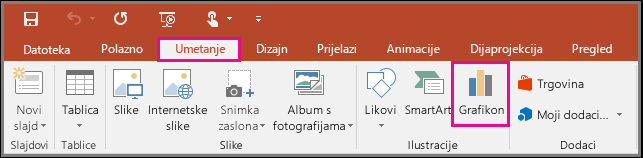
-
Odaberite vrstu grafikona, a zatim dvokliknite željeni grafikon.
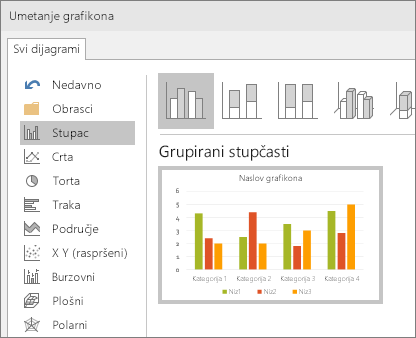
Savjet: Pomoć pri odlučivanju koji vam grafikon najbolje odgovara potražite u članku Dostupne vrste grafikona.
-
Na radnom listu koji se prikazuje podatke rezerviranih mjesta zamijenite vlastitim podacima.
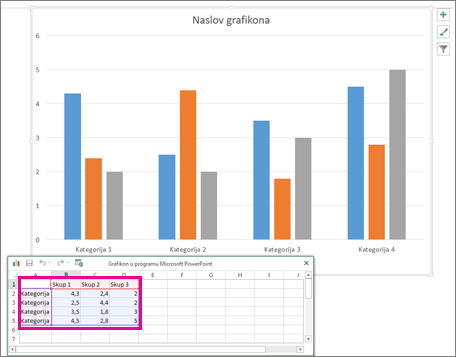
-
Prilikom umetanja grafikona pojavit će se mali gumbići pokraj njegova gornjeg desnog kuta. Pomoću gumba Elementi grafikona


Savjet: Gumb Filtri grafikona

-
Kad završite, zatvorite radni list.










